Jak zainstalować Apache z PHP-FPM na Ubuntu 20.04
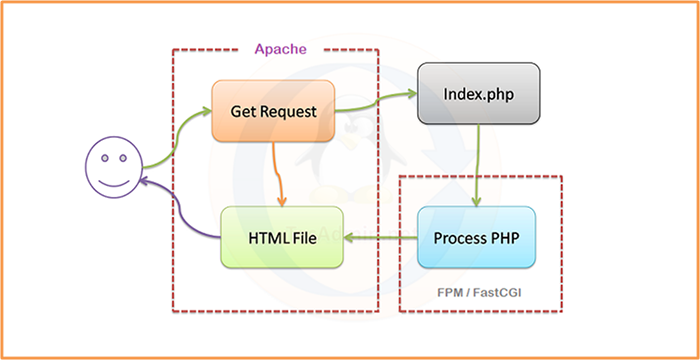
- 2580
- 58
- Natan Cholewa
PHP FPM (FASTCGI Process Manager) to alternatywna implementacja PHP FASTCGI. Zapewnia niektóre dodatkowe funkcje, takie jak rozpowszechnianie procesów adaptacyjnych, które jest przydatne dla witryn. Ten samouczek pomoże Ci zainstalować Apache z PHP-FPM/FASTCGI na Ubuntu 20.04 System. W tym samouczku używamy PHP 7.4 i skonfiguruj z Apache za pomocą PHP-FPM i FASTCGI.
Możesz także odwiedzić poprzedni samouczek, aby skonfigurować Apache z wieloma wersjami PHP za pomocą php-fpm/fastcgi w systemach Ubuntu.
Krok 1 - Instalowanie Apache
Apache Web Server Server Packages są dostępne w ramach domyślnych repozytoriów. Zaloguj się do systemu Ubuntu z konto Sudo Priviles. Otwórz terminal i wykonaj następujące polecenia:
sudo apt aktualizacja sudo appt instalacja apache2 libapache2-mod-fcgid
Powyższe polecenia zainstalują moduł Apache i FastCGI na serwerze.
Krok 2 - Zainstaluj PHP z FPM
Następnie zainstaluj PHP i PHP-FPM w systemie Ubuntu. W tym samouczku wybieramy PHP 7.4 do zainstalowania za pomocą
Do instalacji PHP zalecamy użycie PPA: ONDREJ/PHP PPA. Wykonaj poniżej kilka poleceń, aby dodać PPA do swojego systemu.
sudo apt instal oprogramowanie-properties-common sudo add-aTap-repozytory PPA: ondrej/php
Następnie zainstaluj PHP 7.4 (lub wymagana wersja) Najnowsza wersja dostępna w dniu pisania tego samouczka. Po prostu wykonaj następujące polecenia dla instalacji pakietów PHP i PHP-FPM.
sudo apt aktualizacja sudo apt instal PHP7.4 php7.4-fpmNotatka:- Kiedy używasz php-fpm. Wszystkie konfiguracje modułów PHP przebywają pod/etc/php/7.Katalog 4/fpm. Możesz przeczytać więcej o włączeniu/wyłączania modułów php.
Po zainstalowaniu pakietów PHP7.Usługa 4 FPM zostanie automatycznie uruchomiona. Aby upewnić się, wpisz:
SUDO SystemCTL Status PHP7.4-fpm ● PHP7.4-fpm.Usługa - PHP 7.4 FastCGI Process Manager Załadowany: Załadowany (/lib/systemd/system/php7.4-fpm.praca; włączony; PREDERTOR PRESET: Włączony) Active: Active (Uruchamianie) od soboty 2020-05-09 04:41:44 UTC; 19s temu Dokumenty: Man: PHP-FPM7.4 (8) Proces: 375077 execTartPost =/usr/lib/php/php-fpm-socket-helper instalacja/run/php/php-fpm.skarpet/etc/php/7.4/fpm/basen.D/www.Conf 74 (kod = wyjście> główny PID: 375073 (php-fpm7.4) Status: „Procesy Aktywne: 0, bezczynność: 2, żądania: 0, powolny: 0, ruch: 0req/s” zadania: 3 (limit: 2283) Pamięć: 9.3M CGroup: /System.Slice/Php7.4-fpm.Service ├─375073 PHP-FPM: proces główny (/etc/php/7.4/fpm/php-fpm.Conf) ├─375075 PHP-FPM: Pula www └─375076 PHP-FPM: pula www 09 maja 04:41:43 Tecadmin Systemd [1]: Uruchamianie PHP 7.4 FastCGI Process Manager… 09 maja 04:41:44 TECADMIN SYSTEMD [1]: Rozpoczął PHP 7.4 FastCGI Process Manager.
Krok 3 - Konfiguracja Apache
Teraz musisz włączyć niektóre moduły Apache wymagane do konfiguracji FastCGI. Możesz włączyć moduł rekordu, uruchamiając polecenie:
sudo a2enmod działania fcgid alias proxy_fcgi
Następnie skonfiguruj Host Virtual Apache, aby uruchamia się z FPM/FASTCGI. W tym samouczku używamy Domyślnego VirtualHost. Edytuj plik konfiguracyjny hosta wirtualnego w edytorze tekstu. Możesz także utworzyć nową konfigurację zgodnie z wyborem.
sudo vim/etc/apache2/witryny-dostępny/000-default.conf
Zaktualizuj konfigurację jako następujące.
Przykład Servername.com serveralias www.przykład.com DocumentRoot/var/www/html Opcje -INDEXES +FONDSYSYLKS +Multivisters Belferride wszystkie wymagają wszystkiego przyznanego # 2.4.10+ Can Can Shows to Unix Socket Sethandler „Proxy: UNIX:/var/run/php/php7.4-fpm.Sock | fcgi: // localhost "ERRORLOG $ apache_log_dir/error.Zaloguj się CustomLog $ Apache_Log_dir/Access.Log łącznie| 12345678910111213141516171819 |
Zapisz zmiany w pliku konfiguracyjnym i uruchom ponownie Apache, aby ponownie załadować zmiany.
sudo systemctl restart apache2
Krok 4 - Sprawdź konfigurację
Apache z konfiguracją php-fpm został wykonany. Teraz wszystkie pliki PHP zostaną uruchomione z FPM.
Aby zweryfikować te osady, utwórz skrypt PHP za pomocą phpinfo () funkcjonuj i umieść go w dokumencie Server Root. Użyj poniżej polecenia, aby utworzyć plik:
Echo "">/var/www/html/info.php
Następnie uzyskaj dostęp do informacji.PHP za pomocą adresu IP serwera (dla domyślnej VirtualHost) lub skonfigurowanej domeny w Apache VirtualHost.
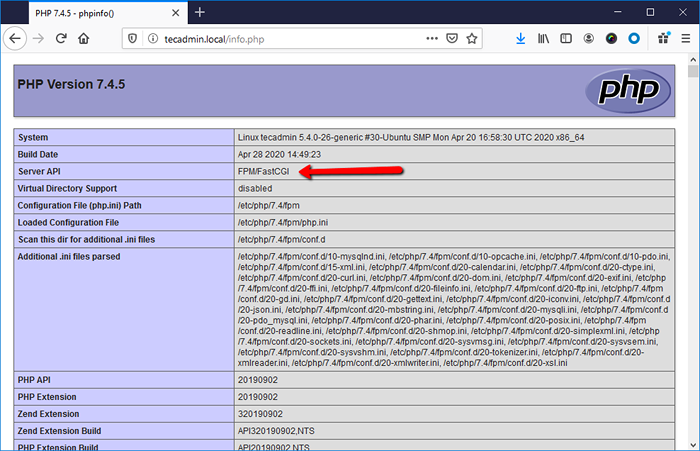
Wniosek
Ten samouczek pomaga zainstalować Apache z PHP-FPM w systemie Ubuntu.

